Mindig aggódsz magad miatt a telefon magánélete? Ezután az érzékeny adatokat tartalmazó alkalmazások elrejtése Android-eszközén megoldásnak tűnhet erre a problémára. Ezt többféleképpen is megteheti, ha komolyan gondolja a telefonnal kapcsolatos adatvédelmet.
Ebben a cikkben meglátjuk, hogyan lehet alkalmazások elrejtése Android telefonokon. Mindannyiunknak van néhány egyéb oka is annak, hogy elrejtse az alkalmazásokat eszközeinken.
Az alkalmazások elrejtésének elsődleges okai Androidon:
- Elrejthet bizonyos alkalmazásokat, amelyekről úgy érzi, hogy pénzügyi ügyekben kockáztathatják magánéletét, ha telefonját ellopják vagy elveszik.
- Ha szeretné elrejteni fényképeit vagy bizalmas kommunikációját, akkor választhat olyan alkalmazásokat, amelyek jelszavas védelemmel és titkosítási lehetőségekkel védik adatait.
- Az alkalmazások Android-eszközökön való elrejtésének másik fontos oka az, hogy az Android telefonok néha tartalmazhatnak előre telepített bloatware-t, amelyek lelassíthatják az eszközt és befolyásolhatják annak teljesítményét. Ha el tudja rejteni az ilyen alkalmazásokat, az javíthatja az eszköz teljesítményét. Az ilyen alkalmazások letiltása szintén nagyszerű lehetőség, mivel ez megakadályozza, hogy az alkalmazás a háttérben fusson, és felemészti az eszköz erőforrásait a teljesítmény késésének létrehozásához. Egy eszköz letiltásához;
Az alábbi lépéseket használhatja:
- Mehetsz a készülékedhez 'Beállítások' majd a „Alkalmazások” szakasz.
- Ezután érintse meg a letiltani kívánt alkalmazást.
- Ahogy a „Alkalmazásinformáció” oldal megnyílik, érintse meg a „Letiltás” választási lehetőség.
- Továbbá érintse meg a felugró megerősítő üzenetet.
- Ez a művelet letiltja az alkalmazást, és többé nem lesz látható az alkalmazáslistában.
Azonban nem mindig lehet letiltani az összes alkalmazást. Az alkalmazások letiltása csak előre telepített alkalmazások esetén működik. De ez nem működik a Play Áruházból letöltött alkalmazásoknál. Bármely alkalmazás elrejtéséhez használja az alábbiakban javasolt módszereket.
Olvass tovább: Hogyan készítsünk biztonsági másolatot Android okostelefonjairól
Legjobb Módszerek Alkalmazások elrejtése Androidon:
- Egyes telefonok beépített funkcióval rendelkeznek
- Apex Launcher használata
- AppLock használata
1. Készüléke beépített funkciójának használata
A Samsung Galaxy termékcsalád beépített funkcióval rendelkezik az alkalmazások, valamint a képek, dokumentumok és egyéb fájlok biztonságos mappába való elrejtéséhez. Ez a mappa PIN-kóddal vagy biometrikus biztonsági kulccsal védett. Aki illetéktelenül használja telefonját, annak meg kell adnia a biztonsági PIN-kódot vagy a biometrikus biztonsági kulcsot a mappa tartalmához való hozzáféréshez.
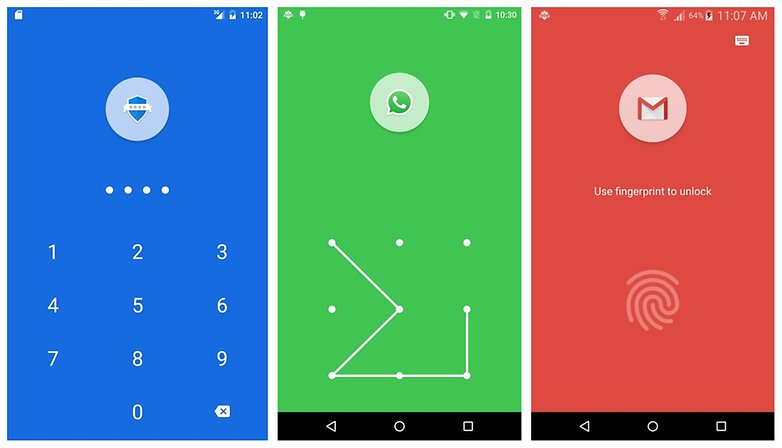
A beépített funkció használatához kövesse az alábbi utat:
Beállítások > Biometrikus adatok és biztonság > Biztonságos mappa
Ezután beállíthatja ezt az eszköztől kapott utasítások szerint, és további biztonsági tűt vagy kulcsot rendelhet hozzá a védelméhez.
Olvass tovább: Hogyan lehet jelszóval védeni a Google-dokumentumot
2. Alkalmazások elrejtése indítók segítségével
Ha a fent javasolt lehetőségek nem tűnnek ígéretes választásnak, akkor néhány harmadik féltől származó alkalmazásrejtő alkalmazást kell igénybe vennie.
Indítóindítók teljesen megváltoztatja a telefon felületét. Az alkalmazás képes ideiglenesen megváltoztatni a szoftver kialakítását és az operációs rendszer egyes funkcióit az Android készüléken. Amikor a telefon felülete megváltozik, a biztonsági mappák segítségével elrejthetők az alkalmazások. Ezek a biztonsági mappák jelszavakkal védhetők.
Apex indító az egyik kiemelkedő alkalmazás, amely indítóként használható. Vannak más alkalmazások, például a Nova Launcher. Az alábbi lépések segítségével letöltheti és használhatja az Apex launcher alkalmazást, amely példaként szolgál az ilyen típusú alkalmazások működésének magyarázatára:
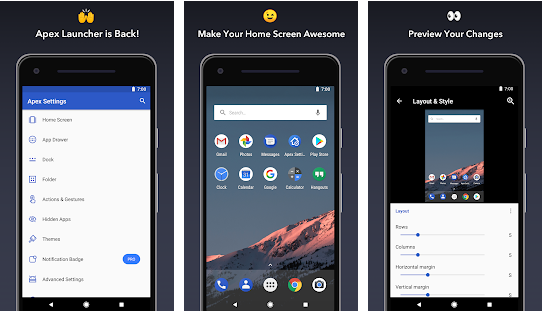
- Lépjen a Play Áruházba, és töltse le az alkalmazást Android-eszközére.
- Miután telepítette az alkalmazást, nyissa meg, majd lépjen a „Apex beállítások”.
- Ezek után menjen a „Rejtett alkalmazások” szakasz. Ebben a részben kiválaszthatja az elrejteni kívánt alkalmazásokat.
- Ezenkívül beállíthat egy jelszót vagy mintát a folyamat befejezéséhez.
3. Alkalmazások elrejtése Applock segítségével
Vannak más technikák is az érzékeny alkalmazások elrejtésére, például a használat „nem rejtőző alkalmazástárolók” mint például Applock App. Egyes alkalmazások olyanok, hogy el tudják álcázni az elrejteni kívánt alkalmazást. Másrészt a nem rejtőző alkalmazástárolók csak a tárolókban tárolt rejtett alkalmazásokat védik, amelyeket nem szeretné, hogy mások illetéktelenül használják. A boltozat továbbra is mindenki számára látható.
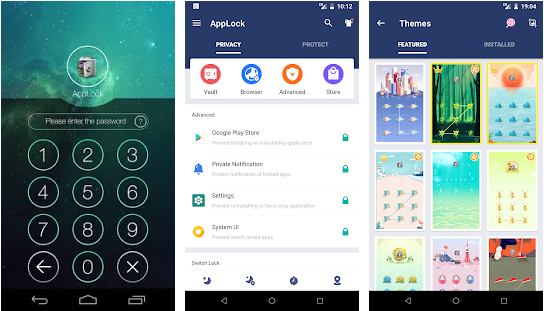
Az AppLock néhány hihetetlen funkcióval rendelkezik, például:
- Lehetővé teszi bármilyen alkalmazás zárolását. Újrazárásra is van lehetőség.
- Van egy multi-lock funkció (Pro funkció).
- Van egy widget, amely biztosítja a gyorszár és feloldás opciót.
- Az állapotsor gyorszár funkcióval is rendelkezik.
- Használhatja az automatikus zárolást idő alapján vagy Wi-Fi (Pro funkció) segítségével.
- Lezárhatja a bejövő és kimenő hívásokat, és lezárhatja a telefonhoz való hozzáférést.
Útmutató az alkalmazás használatához:
- Töltse le és telepítse az alkalmazást Android-eszközére a Google Play Áruházból.
- Az alkalmazás első megnyitásakor be kell állítania a négy számjegyű rögzítőcsapot.
- Miután ezt megtette, az Applock segítségével kiválaszthatja a zárolni kívánt alkalmazásokat. Kiválaszthatja az újrazárási intervallumot is, több lehetőség közül választhat, az alábbiak szerint:
- Mindig
- A képernyő kikapcsolásáig
- 1 perc
- 5 perc
- 10 perc
Ebből a cikkből rájöttél, hogyan teheted meg személyes információk és adatok elrejtése a telefonon. Ezenkívül elrejtheti vagy zárolhatja az alkalmazásokat, hogy megakadályozza a jogosulatlan hozzáférést és a további visszaéléseket. Manapság az intelligensebb eszközök saját beépített funkcióval érkeznek, amelyek megkönnyítik a felhasználóknak az alkalmazások elrejtését az Android-eszközökön. Ezen kívül használhat harmadik féltől származó alkalmazásokat is, amelyek elérhetők a Play Áruházban.